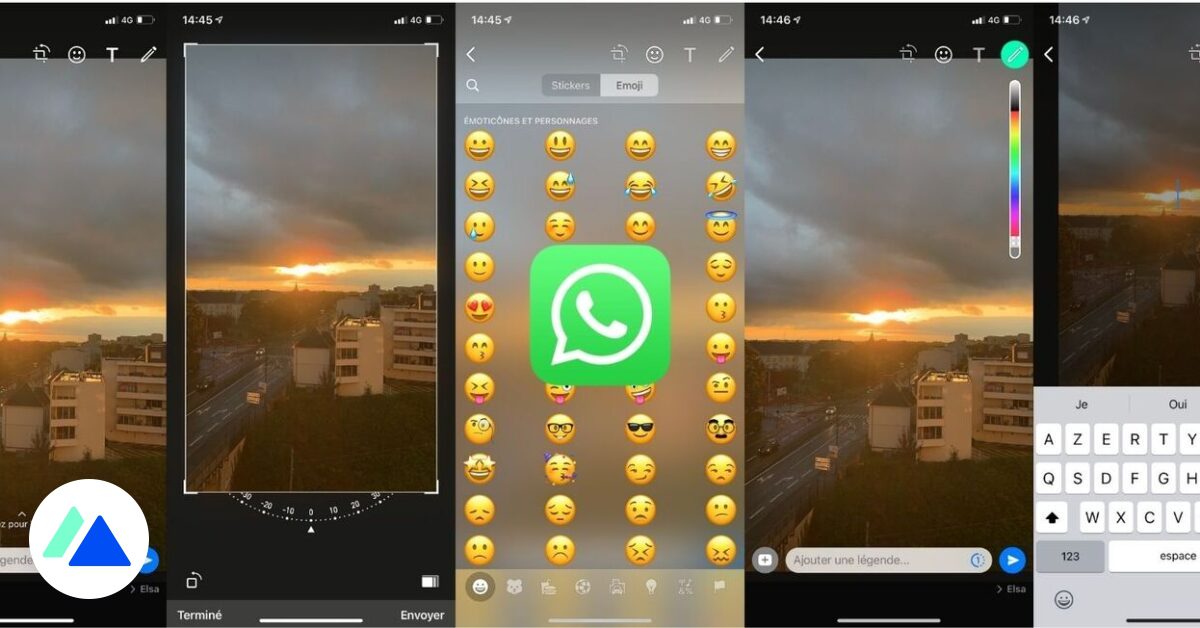
WhatsApp có tính năng cho phép bạn chỉnh sửa ảnh cũng như video trực tiếp trong ứng dụng, trước khi gửi. Tìm hiểu cách chỉnh sửa phương tiện của bạn trong một vài bước đơn giản.
Cách chỉnh sửa ảnh hoặc video trên WhatsApp trước khi gửi
Để truy cập menu chỉnh sửa:
Chuyển đến cuộc trò chuyện bạn muốn, Nhấn vào biểu tượng gửi ảnh (có hình dạng giống như một chiếc máy ảnh) trong trường nhập văn bản, Chụp ảnh / quay video mới hoặc chọn ảnh bạn muốn chỉnh sửa từ phương tiện có trong thư viện ảnh của bạn.
Khi menu được mở, bạn có một số tùy chọn chỉnh sửa.
 Menu chỉnh sửa nằm ở đầu màn hình. © CaptureBDM
Menu chỉnh sửa nằm ở đầu màn hình. © CaptureBDMThêm hình dán hoặc biểu tượng cảm xúc
Bạn có thể cá nhân hóa hình ảnh của mình bằng cách thêm hình dán và / hoặc biểu tượng cảm xúc, trực tiếp từ menu chỉnh sửa:
Nhấp vào tab Hình dán (được biểu thị bằng biểu tượng mặt cười) sau đó chọn Hình dán hoặc Biểu tượng cảm xúc, Chọn hình dán hoặc biểu tượng cảm xúc, sau đó sử dụng các tùy chọn sau: di chuyển hình dán trên màn hình bằng cách giữ ngón tay của bạn trên đó, thay đổi kích thước bằng cách chụm vào trong để thu nhỏ và hướng ra ngoài để phóng to, xoay nó bằng cách véo rồi xoay mà không cần thả ngón tay ra.
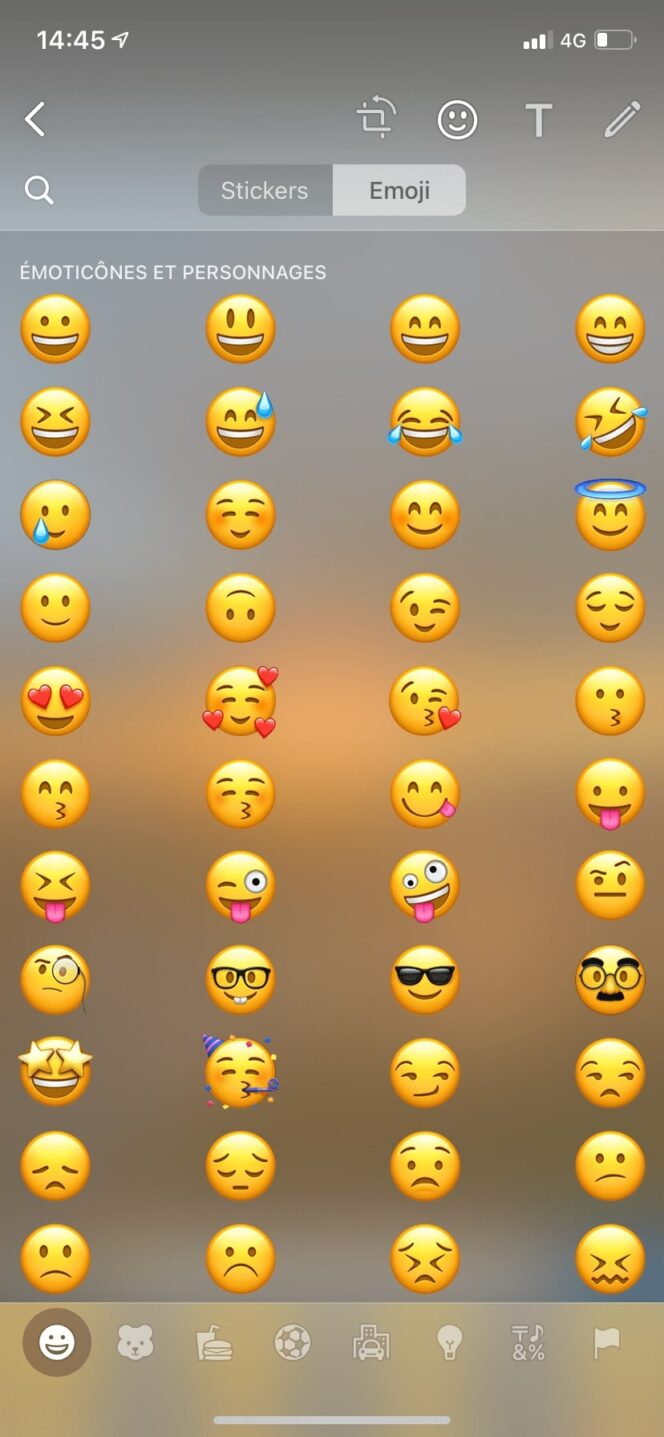 Bạn có thể truy cập tất cả các biểu tượng cảm xúc và nhãn dán. © CaptureBDM
Bạn có thể truy cập tất cả các biểu tượng cảm xúc và nhãn dán. © CaptureBDMThêm văn bản vào ảnh WhatsApp
Tính năng này cũng cho phép bạn thêm văn bản vào phương tiện của mình:
Nhấp vào tab Văn bản (được thể hiện bằng chữ T viết hoa), Viết văn bản mong muốn vào trường nhập chuyên dụng, sau đó đặt các tùy chọn sau: lựa chọn màu văn bản, trượt ngón tay từ trên xuống dưới trên màu nằm ở bên phải, lựa chọn của phông chữ, nhấn biểu tượng Văn bản nhiều lần cho đến khi bạn tìm thấy phông chữ phù hợp với mình, kích thước của văn bản, chụm vào trong để thu nhỏ và hướng ra ngoài để phóng to, hướng văn bản, chụm trong khi xoay mà không cần thả ngón tay ra.
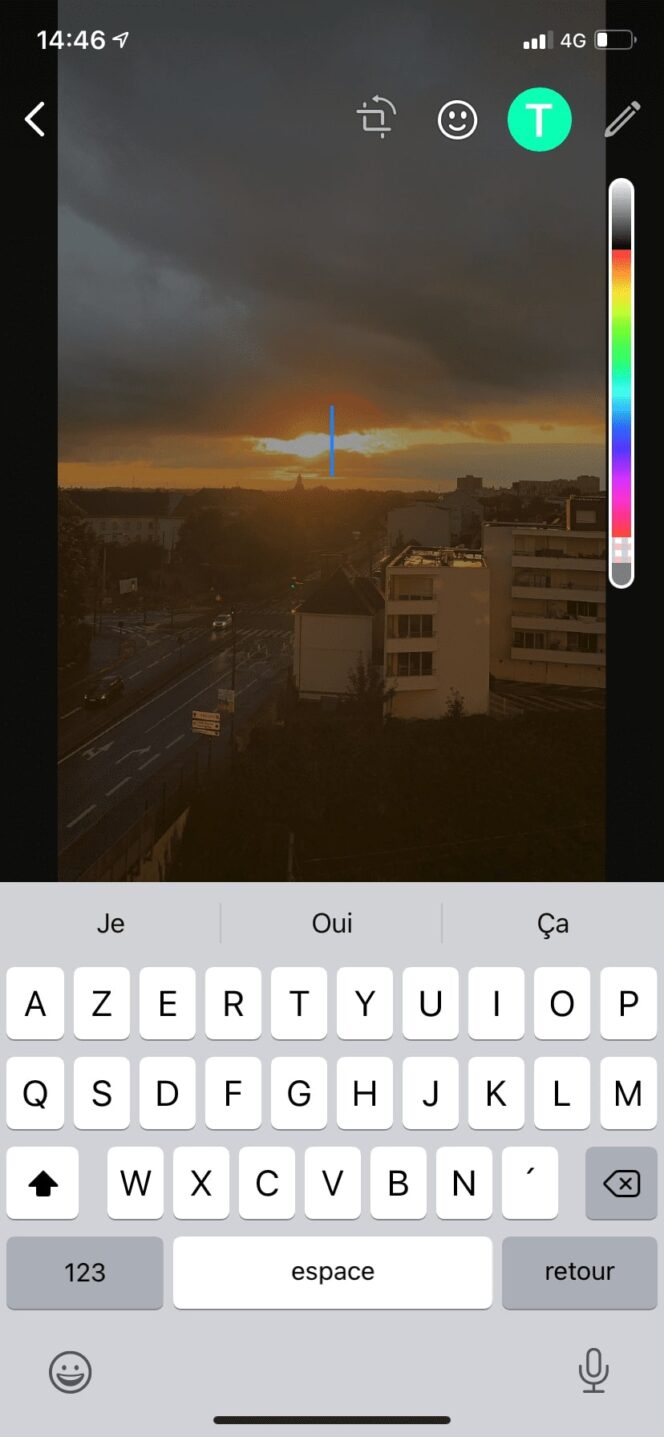 Bạn có thể tự do thiết lập màu văn bản. © CaptureBDM
Bạn có thể tự do thiết lập màu văn bản. © CaptureBDMVẽ trên ảnh hoặc video
Một công cụ bút vẽ có sẵn để cho phép bạn vẽ trên hình ảnh của mình:
Nhấp vào tab Vẽ (được biểu thị bằng biểu tượng bút chì), chọn màu mong muốn và sau đó vẽ tự do bằng ngón tay của bạn trên màn hình.
 Chọn một màu và theo dõi thiết kế của bạn. © CaptureBDM
Chọn một màu và theo dõi thiết kế của bạn. © CaptureBDMÁp dụng bộ lọc trên ảnh WhatsApp
Bạn có thể kích hoạt một số bộ lọc chỉnh sửa trên phương tiện của mình:
Vuốt màn hình lên khi đang ở giao diện chỉnh sửa, Chọn bộ lọc bạn muốn áp dụng.
Rút ngắn video WhatsApp trước khi gửi
Trước khi gửi video, bạn có thể chọn một khoảnh khắc cụ thể trong video bằng cách sử dụng các thanh trượt ở bên trái và bên phải của thanh xem trước (xem hình ảnh bên dưới). Đối với hình ảnh, sau đó bạn có thể cắt video hoặc xoay video, thêm biểu tượng mặt cười, văn bản nhưng cũng có thể vẽ trên đó thông qua 4 các biểu tượng nằm ở trên cùng.
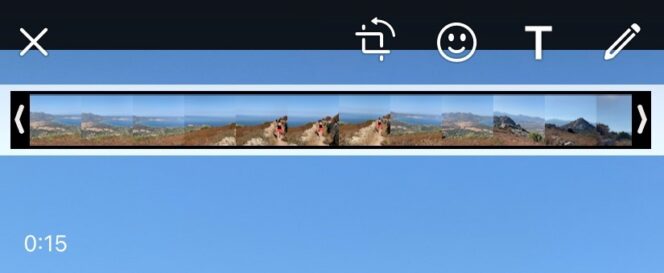 Bạn có thể kéo mũi tên sang trái và phải để chọn một khoảnh khắc cụ thể trong video. © CaptureBDM
Bạn có thể kéo mũi tên sang trái và phải để chọn một khoảnh khắc cụ thể trong video. © CaptureBDM